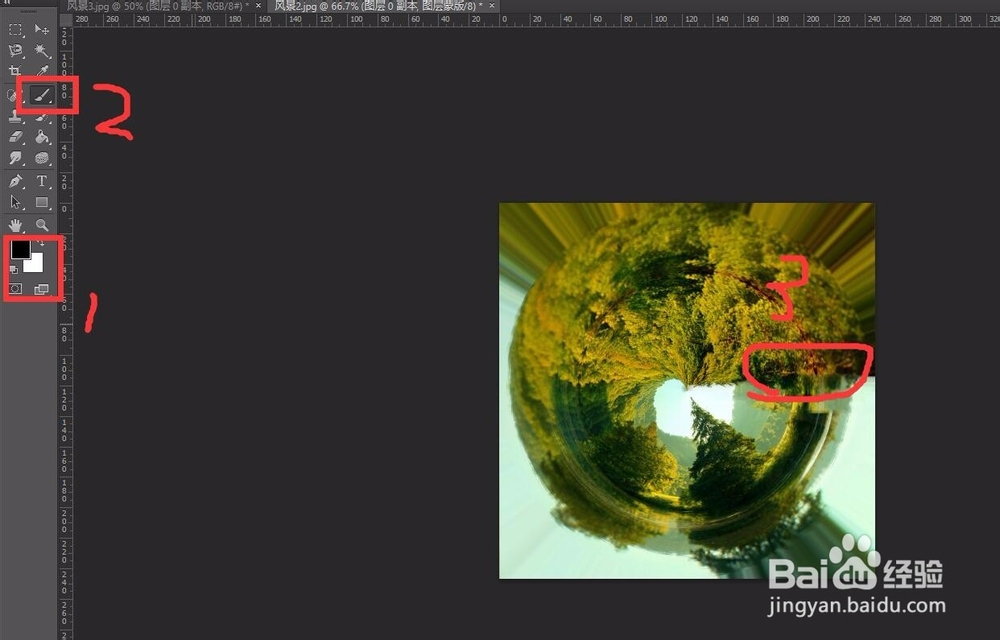1、打开PS6
2、打开图片
3、调整图像大小,点击“图像”-“图像大小”,把图像的高宽尺寸改成一样
4、点击菜单栏“滤镜”-“扭曲”-“极坐标”
5、弹出一个对话框,点击上面的“平面坐标到极坐标”
6、点击确定,就得到下面这样的效果图
7、双击背景图层,解锁
8、弹出一个对话框,点击确定
9、然后点击菜单栏“编辑”-“自由变换”
10、右键单击背景图层,选择“复制图层”
11、点击菜单栏“编辑”-“自由变换”
12、然后旋转图像,旋转半圈
13、点击图层面板下面的“添加图层蒙版”按钮
14、然后点击画笔工具,涂抹图像衔接的地方
15、这样就完成了